1、我们在打开的编辑图片软件美图秀秀首页面中选择美化图片模块;
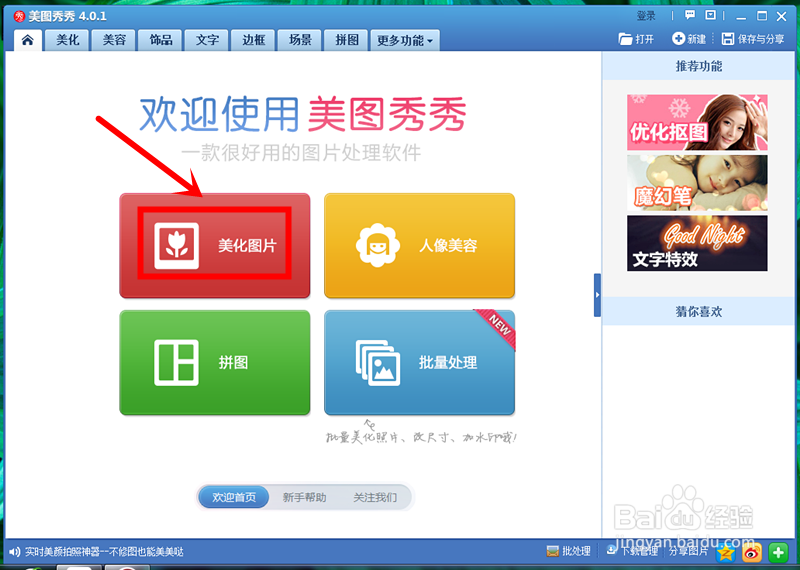
2、这时,我们会在美化页面正中间看到打开一张图片的选项,我们点击该选项;

3、这时,我们会看到打开兔脒巛钒图片的窗口,我们根据图片所在的位置找到图片并选择,随后点击打开图片编辑框中的打开选项即可;

4、我们这时可以看到我们选择的图片已经呈现在图片编辑页面上,我们这时选择该页面左侧的抠图笔;

5、在出现的抠图样式中选择自己想要的样式,如手动抠图;

6、我们这时用抠图笔将我们想要的元素勾画出来;

7、接着,我们点击编辑页面下方的完成抠图即可;

8、这时,我们可以看到我们抠出来的元素呈现在画布上;

9、我们这时可以根据自己的需要来移动画布中的元素到想摆放的位置,随后点击确定;

10、紧接着,我们点击页面中右上角的保存与分享选项;

11、这时在出现的保存与分享编辑框中设置保存路径,随后点击保存即可;

12、当保存成功后,我们能够看到保存成功的页面提示。

